
Innhold
- Slå av ting du ikke bruker
- Tilkoblingsfunksjoner
- Slå av vibrasjonen
- Drepe apper når du forlater dem?
- Automatiser det!
- IFTTT
- tasker
- Greenify
- Bruk internett intelligent
- Kutt ned varslene
- Forlat autosynkronisering
- Bruk annonsefrie apper
- Juster skjermen
- Demp lysstyrken
- Bruk Adaptive Brightness-funksjoner
- Reduser automatisk låsningstid
- Optimaliser bakgrunnsbilder og temaer
- Grøft levende bakgrunnsbilder
- Omfavne mørket (kanskje)
- Begrens lokasjonstjenester og bakgrunnsdata
- Mord-apper som forråder deg
- Bruk batterisparemodus
- Rot
- De-bloat
- Underclock
- Tilpassede kjerner og ROM-er
- Bruk en bærbar batteripakke
- Konklusjon

Jada, vi kaller Android-enhetene våre "telefoner", men den moderne smarttelefonen er så veldig forskjellig fra den krøllete ledningen som er montert på bestemorens kjøkkenvegg at det sannsynligvis ville være mer nøyaktig å kalle dem personlige datamaskiner hvis navnet ikke allerede var tatt. All prosessorkraft og databehandlingsevne som våre håndsett leverer blir stadig mer imponerende, men disse kommer til en pris.
Vi begynner å forvente mer og mer ut av enhetene våre hvert år, men utviklingen i batteriets levetid har ikke holdt tritt med andre teknologiske fremskritt. Kanskje det er grunnen til at et av de vanligste spørsmålene vi hører, er: "Hvordan kan jeg forlenge batteritiden til Android-telefonen?"
Slå av ting du ikke bruker
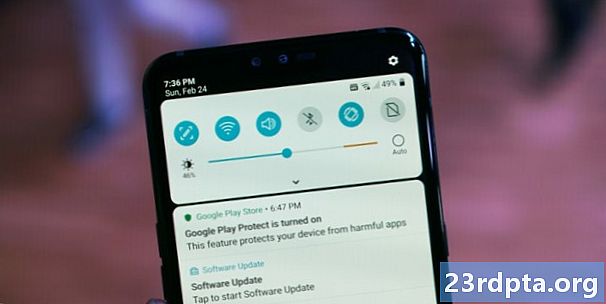
Når du forlater hjemmet ditt, lar du alle lysene være på, skru vekselstrømmen til det maksimale og lar TV-en tulle? Selvfølgelig ikke! Elektrisitet koster penger, og grunnleggende økonomi betyr at folk flest har sunn fornuft å slå av husholdningsapparater og lys når de ikke er i bruk.
Hvis du virkelig vil redde batteriets levetid på telefonen, gjelder det samme prinsippet - men i stedet for å betale for uansvarlighet med en energiregning i slutten av måneden, betaler du med et dødt batteri innen 17:00. La oss se på noen av lysene du kan ha talt på.
Tilkoblingsfunksjoner
Disse karene er store skyldige. Hvis du vil spare strøm, bør du alltid slå av Wi-Fi, Bluetooth og Location (GPS) når du ikke bruker dem aktivt. Hvis du vil være veldig aggressiv med kontroll over batteriet, vil du kanskje til og med eksperimentere med å slå på flymodus når du vet at du ikke trenger telefonen i det hele tatt.
Wi-Fi tapper langt mindre batteri enn mobiltjeneste.
Mange brukere lar disse funksjonene gå hele dagen uten å tenke på det. Når du slår på flymodus, slås alle ut i ett fall. Flymodus er ikke bare når du er i lufta. Hvis du befinner deg i et område hvor celle-tjenesten er ujevn, kan telefonen bruke mye batteristrøm for å prøve å få den beste forbindelsen den kan.
Å slå på flymodus eller slå av mobildataene dine til fordel for et tilgjengelig Wi-Fi-nettverk kan utgjøre hele forskjellen i verden. Hvis du har valget mellom å bruke Wi-Fi eller cellesignal, velger du alltid Wi-Fi, alt annet er likt. Wi-Fi tapper langt mindre batteri enn mobiltjeneste.
Slå av vibrasjonen
Vibrasjon er fantastisk hvis du er i en situasjon der du normalt ikke kunne høre mobiltelefonen din, for eksempel å være på vei. For mange mennesker er subtiliteten til vibrerende varsler uunnværlig på arbeidsplassen deres (hvis du er advokat, kan du ikke akkurat få Crazy Frog til å gå av hver gang du får tekst på firmaet).
Imidlertid trykkes ikke smarttelefonevibrasjoner fra magiske resonanserende krystaller. For å produsere effekten må enheten spinne opp en liten vibrasjonsmotor hver gang, som virkelig kan tømme på batteriet. Dette gjelder også for haptisk tilbakemelding, som lett summende telefonen kan gi når du trykker på tastene på skjermtastaturet. Hvis du virkelig ønsker å maksimere batteriets levetid på telefonen, bør du minimere telefonens duglighet.
Drepe apper når du forlater dem?
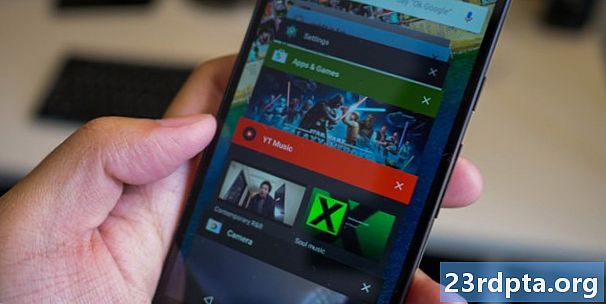
I lang tid var app-drapende apper rasende. Frustrert med uhyggelig brukeropplevelse begynte Android-brukere av dagenes tid å bruke alle slags oppgaveledere for å eliminere appene de trodde var høye ressurser.
Problemet er at disse oppgavemorderne ble unødvendige selv før de virkelig ble populære. Android har blitt veldig flinke til å administrere sitt eget minne, og de fleste appene du myrder på denne måten, kommer bare tilbake til livet. Hvis noe, app-mordere suger batteriets levetid i stedet for å spare det.
I den moderne tidsalder for Android-modenhet er det ingen grunn til at drap av apper skal være en del av din daglige bruk av enheten. Noen ganger er det mulig for apper å bli useriøse og begynne å skaffe ressurser, men det er den typen djevler du vil legge ned for godt. Hvis en del av den vanlige bruken av telefonen din innebærer å drepe apper, vil du sannsynligvis tømme batteriets levetid i stedet for å redde den.
Automatiser det!
Hvis prosessen med å administrere tilkoblingstjenestene dine ut og dag får deg til å stønne, kan du begynne å jobbe smart i stedet for hardt. Det er en smarttelefon du tross alt holder.
Vi takler disse for å øke vanskeligheter og engasjement. Først på skolen for automatisering har vi ...
IFTTT
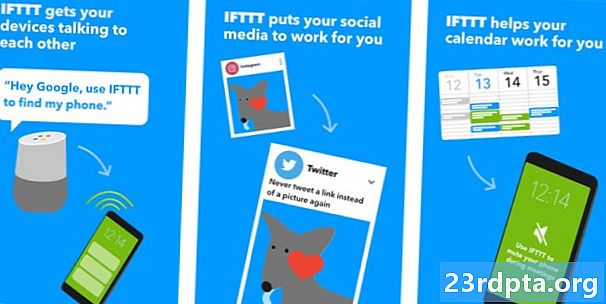
IFTTT er en vakker tjeneste som er flott for ikke-programmerere og førstegangsautomater. Helvete, det er kraftig nok til at enda flere hardcore brukere kanskje foretrekker elegansen fremfor å rulle opp ermene for mer nyansert arbeid.
Målet med IFTTT er å få internett til å fungere for deg. Bokstavene står for “Hvis dette, så det.” Når du abonnerer på tjenesten deres på nettstedet og laster ned Android-appen “IF”, kan du få telefonen til å gjøre en rekke ting uten aktiv innblanding.
For eksempel kan du aktivere telefonens "Plassering" -kanal. Dette lar IFTTT svare på plasseringen av smarttelefonen din. Så kan du kanskje si til IFTTT, "OK, hvis jeg forlater hjemmet, slå av Wi-Fi-en." Og så, "Hvis jeg kommer hjem, slå på Wi-Fi-en."
Med litt kreativitet og ettertanke kan du raskt gjøre telefonen til en helautomatisert, styrende maskin. IFTTT har noen få ferdiglagde oppskrifter som du kan prøve å få følelsen av hvordan den fungerer. Når du leker med det litt, vil du begynne å finne alle slags ting å automatisere, også utenfor batteriets levetid.
tasker
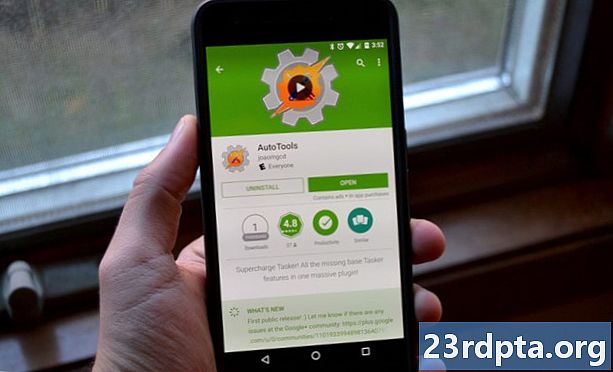
For de mer teknisk tilbøyelige er Tasker en app som gir brukerne total kontroll over enhetene sine. Nøyaktigheten og tilpasningen som denne tjenesten bringer til bordet er ærlig uten sidestykke, men det kan være litt skremmende for nye brukere. Erfaring med i det minste rudimentær programmering eller logikk kan være å foretrekke, men opplæringsprogrammer er tilgjengelige for å bringe omtrent hvem som helst opp.
Tasker lar deg lage en rekke forskjellige kontekster som endrer måten enheten fungerer på. For eksempel kan du konfigurere telefonen slik at den holder seg vibrerende mens du er på kontoret, men slår av vibrasjonen og aktiverer Wi-Fi når du kommer hjem. Mulighetene er uendelige, og hvis telefonen er forankret, har du enda flere muligheter.
Greenify

Nå nevnte jeg at vi ville gå gjennom disse i økende vanskelighetsgrad. Det vakre med Greenify er imidlertid at det faktisk ikke er vanskelig å betjene. Appen lar deg "dvale" irriterende bakgrunnsapper med ressurshogging, noe som effektivt tvinger-stopper dem.
Dessverre, for å virkelig utnytte Greenifis automatiserte dvalemuligheter best mulig, må du ha rottilgang til enheten din. Hvis ideen om å forankre enheten din er skremmende for deg, eller hvis du ikke engang vet hva jeg snakker om akkurat nå, er det sannsynligvis en god idé å holde seg til IFTTT eller Tasker.
Hvis du allerede har forankret enheten din, er jeg sikker på at jeg ikke trenger å lede deg gjennom hvordan du bruker Greenify. Ta tak i den i Google Play Butikk og gi den en snurr.
Bruk internett intelligent
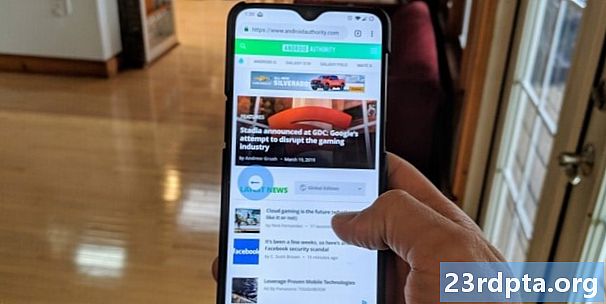
Mobiltrafikk utgjør utrolig mye internettbruk over hele verden. Faktisk synes vi i testene våre at det kan tømme mer batteri enn kontinuerlig videospilling! Forsøk å bruke mindre tid på å lete etter kattebilder, så vil du finne at batteriet vil vare mye lenger.
Som jeg nevnte kort over, bør du alltid velge Wi-Fi fremfor mobiltjeneste. Dette vil være enklere i dataplanen din, selvfølgelig, men selv om du har ubegrensede dataplaner, vil du finne at celletjenesten gir mye mer batteri enn Wi-Fi gjør.
Bare fordi Wi-Fi-reseptoren bruker mindre batteri enn mobiltjeneste, er det likevel en god idé å deaktivere Wi-Fi-en når du ikke bruker den. Telefonen søker kontinuerlig etter åpne tilkoblinger mens Wi-Fi er aktiv, og at fruktløst søk kan ødelegge batteriets levetid.
Kutt ned varslene
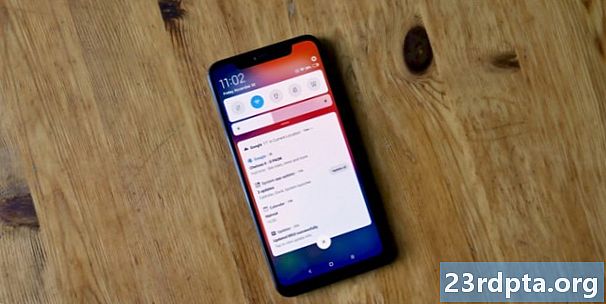
Du trenger ikke å la appene dine synkronisere alle dataene deres automatisk. Hvis du velger å gjøre dette manuelt, eller å begrense autosync til appene som virkelig trenger det, kan det redusere strømbruken alvorlig.
Forlat autosynkronisering
Auto synkronisering bruker bakgrunnsprosesser som kan spises både i mobildatabruken og batterilevetiden. Gå til for å slå den av Innstillinger> Kontoer. Trykk på de tre vertikale prikkene i øverste høyre hjørne og fjern merket for Automatisk synkronisering av data. Du kan også justere manuelt hvilke apper som synkroniseres og hvor ofte.
Bruk annonsefrie apper
Ikke bare er annonser irriterende, men det tar energi å ferge det levende, iøynefallende innholdet til enheten din. Hvis du bruker apper som ikke bruker annonser, eller kjøper premiumversjoner av apper som unner annonser, kan det dramatisk endre hvor dårlig batteriet ditt slår. Hvis du bruker en app ofte, og den suger opp livets juice fra telefonen hver dag, kan du vurdere å oppgradere eller finne et annonsefritt alternativ.
Juster skjermen

Her går vi. MacDaddy til alt batterisparing: skjermen.
Gå over til Innstillinger> Batteri. Du bør se en liste over tjenester som bruker batteriet i rekkefølge fra det mest batteri sulten til det minste. Hvilken er på toppen der? Oddsene er ekstremt gode som du ser på Skjerm med stor margin. La oss se om vi ikke kan gjøre den skjermen litt mindre krevende.
Demp lysstyrken
Vel, det er en slags no-brainer, er det ikke? Full lysstyrke kan være nødvendig for å se tekstene under dagens lys, men hvorfor kjører du fortsatt oppsettet etter solnedgang? Ton det litt tilbake og bruk tilpasningsdyktig lysstyrke eller automatisk lysstyrke avhengig av hvilken versjon av Android du kjører.
Bruk Adaptive Brightness-funksjoner
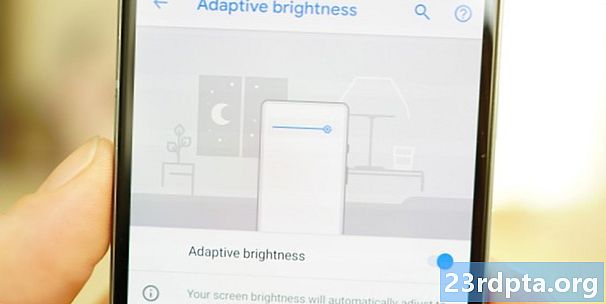
Å måtte ofre en god seeropplevelse er ikke alles kopp te. Hvis du fremdeles vil kunne se skjermen din i sterkt sollys, men også ønsker å holde lysstyrken i sjakk når du er innendørs, kan du velge å la funksjonene Adaptive Brightness være på. Med denne funksjonen vil telefonen lese omgivelseslys og intelligent velge riktig lysstyrke og sikre en balanse mellom en god skjermopplevelse og batterioptimalisering.
Noen telefoner kan ha innstillinger app ordnet annerledes, men hvis du åpner den og går over til Vise , bør alternativet være der (hvis tilgjengelig for din telefon). Det kan også kalles “Auto Brightness”, eller noe i tråd med disse linjene.
Reduser automatisk låsningstid
Igjen, siden skjermen din er den største fienden for batteriet ditt, er det lurt å holde den av så mye som mulig. Gå til Innstillinger> Skjerm og endre din Sove lengde for å være så kort som mulig. 15 sekunder er en god mengde.
Optimaliser bakgrunnsbilder og temaer
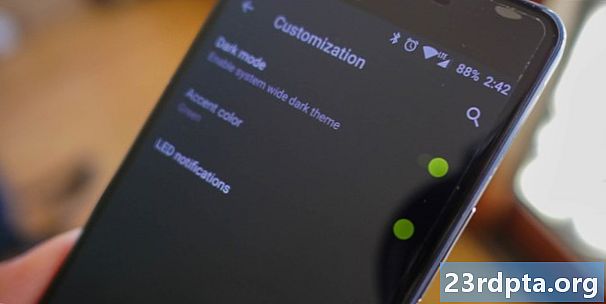
Hvordan telefonen din ser ut er ikke bare estetisk. Det kan også påvirke hvor lenge enheten din kan holde seg i live på en enkelt lading.
Grøft levende bakgrunnsbilder
Ja, den massive spiralgalaksen som sakte virvler rundt i glødende ro ser bra ut på displayenheter, men i hverdagen tar disse nydelige bakgrunnene prosessorkraft til å animere. Grøft koi-dammen og hold deg til noe mer strømvennlig.
Omfavne mørket (kanskje)
Og hva er et strømvennlig bakgrunn? Det avhenger faktisk av hva slags skjerm du har!
Det er hovedsakelig to typer skjermer for tiden på smarttelefonmarkedet. AMOLED og LCD. AMOLED fungerer ved å lyse opp individuelle piksler for å lage bilder. LCD fungerer ved å ha en bakgrunnsbelysning som er lagt på av en skjerm som skodder og viser bakgrunnsbelysningen for å lage piksler som komponerer bilder.
Dette fører oss til en motintuitiv konklusjon. Hvis du har en AMOLED-skjerm, er det å bruke et svart bakgrunnsbilde det mest effektive fordi skjermen ikke trenger å aktivere disse pikslene. De får bare hvile. Imidlertid, hvis du har en LCD-skjerm, er det mest energieffektive alternativet et hvitt bakgrunn fordi skjermen ikke trenger å jobbe for å lage pikslene. Merkelig, men sant.
Det skal imidlertid bemerkes at fordelen med å ha hvit bakgrunn på en LCD-skjerm ikke er så betydelig som fordelen med å ha svart bakgrunn på en AMOLED-skjerm. Hvis du ikke er sikker på hvilken du har, vil det ikke skade mye å feile på siden av svart.
Begrens lokasjonstjenester og bakgrunnsdata
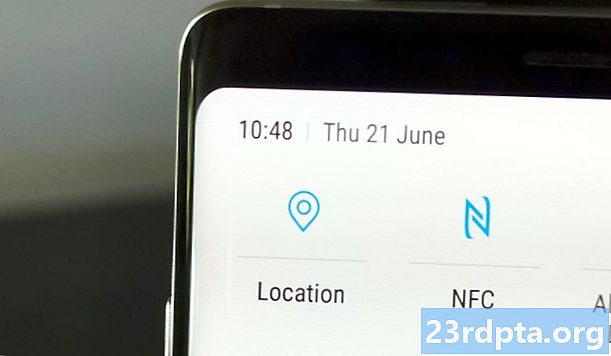
Du kan også skvise litt mer juice ved å slå av Location Services (vanligvis funnet i Innstillinger> Plasseringstjenester). Det kan være lurt å forhindre at apper bruker posisjonsinfo. Du vil også mest sannsynlig ønsker å deaktivere Plassering og Google søk alternativet (eller Wi-Fi og mobilnettstedsposisjon på noen telefoner) for å forhindre at enheten din bruker Wi-Fi- og / eller mobilnettverk for å trekke den nøyaktige plasseringen din og sende dataene til Google-servere. Prosessen krever unødvendig kraft.
Mord-apper som forråder deg
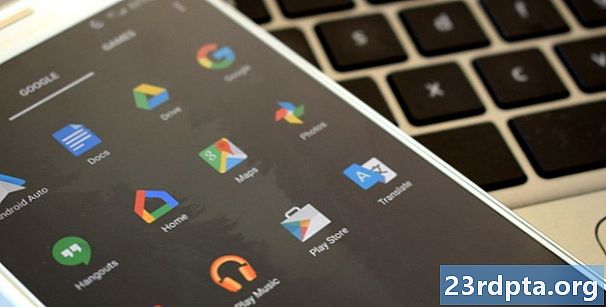
Noen apper er ressurskrevende - enten av natur (som for spill) eller av utviklerens inkompetanse eller uaktsomhet (som for dårlig skrevet apper).
Du må være årvåken om hvordan de forskjellige appene dine bruker batteristrøm. En rask tur til Innstillinger> Batteri (eller på noen enheter, Innstillinger> Strøm> Batteribruk) vil vanligvis avsløre hvilken app eller tjeneste som suger mest av saften.
Identifiser apper som stadig tapper CPU og batterilevetid. Dårlig kodede apper som kobles til Internett, selv når de ikke skal være avinstallert, og apper som unødvendig bruker mye CPU-ressurser. Bytt ut disse appene med bedre utviklede apper i stedet for å tåle å bruke mindre og mindre batteri hver dag på grunn av forræderske apper.
Bruk batterisparemodus

De fleste store telefonprodusenter har sine egne versjoner av batterisparingsmodus. Disse kan automatisk slå av bakgrunnsoppgaver, administrere applikasjoner, kontrollinnstillinger og mer. Se på innstillingene dine, sannsynligvis under Batteridelen, for å finne ut om telefonen din har noe lignende.
Rot
Rooting er en avansert prosess som varierer betydelig fra enhet til enhet. Det er imidlertid ingen tvil om at en rekke batterispareteknikker er tilgjengelige for rotbrukere som ganske enkelt ikke er tilgjengelige for ikke-rotfolk.
De-bloat
Røtting i seg selv forlenger ikke batteriets levetid. Rooting åpner bare portene til enhetens begrensede partisjoner og kataloger. Når slike begrensninger er borte, kan du fjerne unyttige apper (f.eks. Bloatware fra transportører eller OEM-er), spesielt de som kjører som bakgrunnstjenester og sløser bort dyrebar batterikraft.
Underclock
Med rottilgang på enheten din, kan du også installere apper som kan forbedre systemets ytelse. En CPU-kontroller-app, for eksempel. Apper som disse lar deg i hovedsak finjustere CPU-innstillingene på enheten din. Du kan stille inn CPU-frekvensen til å holde seg på den laveste (og som et resultat bruke opp den minste strømmen, men ofre enhetens ytelse) eller for å strekke CPU-en til maksimale grenser (noe som gir bedre og raskere ytelse, men til prisen av varme, raskt batteriavløp og potensiell systeminstabilitet).
Tilpassede kjerner og ROM-er
Og siden telefonen din med all sannsynlighet også har kjøpt en ulåst oppstartslaster og tilpasset gjenoppretting i prosessen med å forankre den, vil du også kunne glede deg over velsignelsene - de strømsparende velsignelsene, i dette tilfellet - av mange tilpassede kjerner og tilpassede ROM-er. Se deg om etter guider for hvordan du kan blinke tilpassede kjerner eller tilpassede ROM-er til den aktuelle enheten.
Bruk en bærbar batteripakke

Kan du fortsatt ikke gjøre telefonen din sist? Den siste innsatsen din er å bare belaste mer. Du ønsker ikke å være bundet til en vegg hele tiden. I stedet kan du skaffe deg en hendig bærbar batteripakke. Disse kommer i alle former og former, så vi vil liste noen få artikler nedenfor for å få deg i riktig retning.
- Beste bærbare batteriladere
- Beste bærbare ladere med en kapasitet på 20.000 mAh
- Beste USB Type-C bærbare batteriladere
Konklusjon
Å maksimere batteriets levetid er en enkel sak å minimere strømforbruket. Som du kan se, har Android-smarttelefonen din mange komponenter som berører strømbruk. Optimalisering av disse kan variere fra ganske enkelt å endre måten du bruker enheten på daglig basis til å fullstendig automatisere tilkoblingsbrytere.
Imidlertid er konservering av batterier veldig enkel. Jeg vil gjenta den opprinnelige sammendraget: dæmp skjermen og slå av tjenestene du ikke bruker. Disse to alene kan gå veldig langt for å forsikre deg om at du ikke er den fyren på slutten av dagen og sier: "Jeg kan ikke. Telefonen min er nesten død. "
Hva er dine favorittbesparende teknikker? Fanget vi dem alle her? Gi oss beskjed i kommentarene nedenfor!


